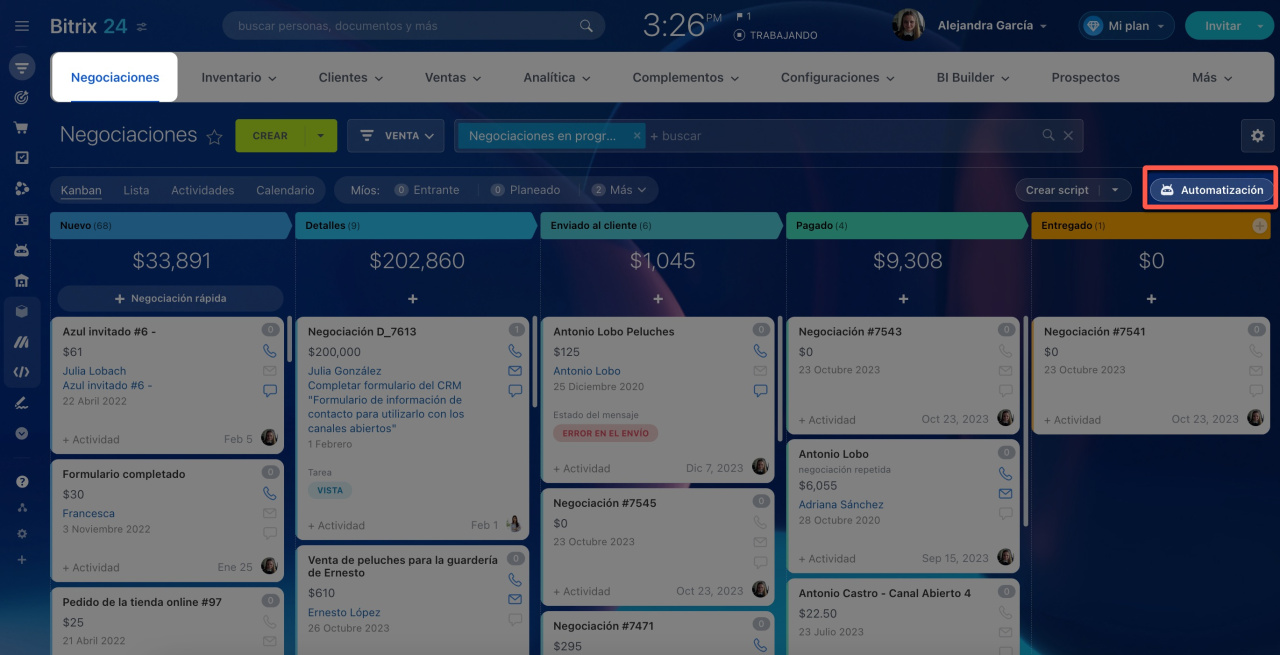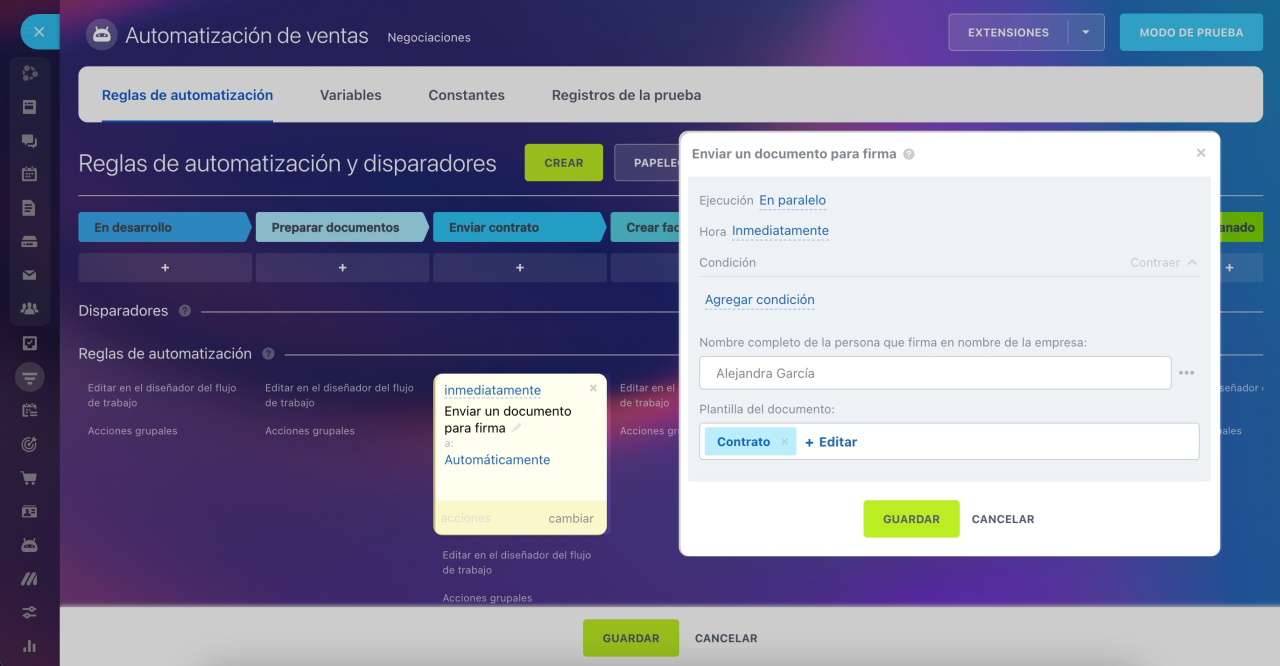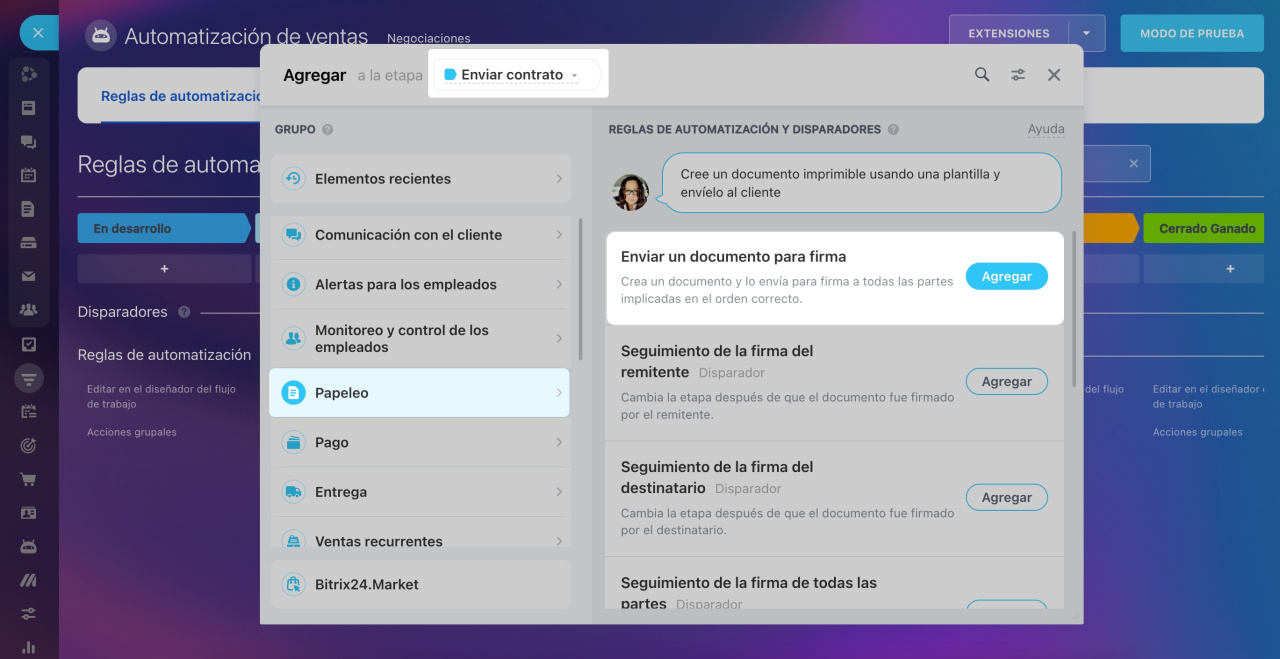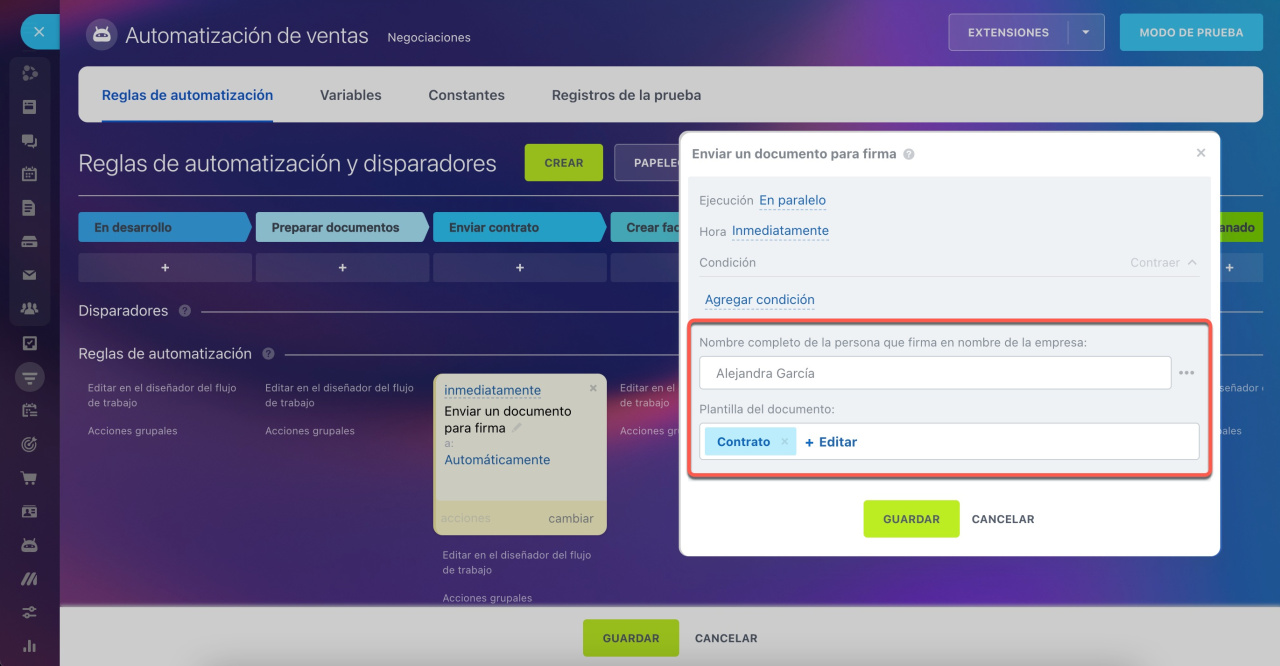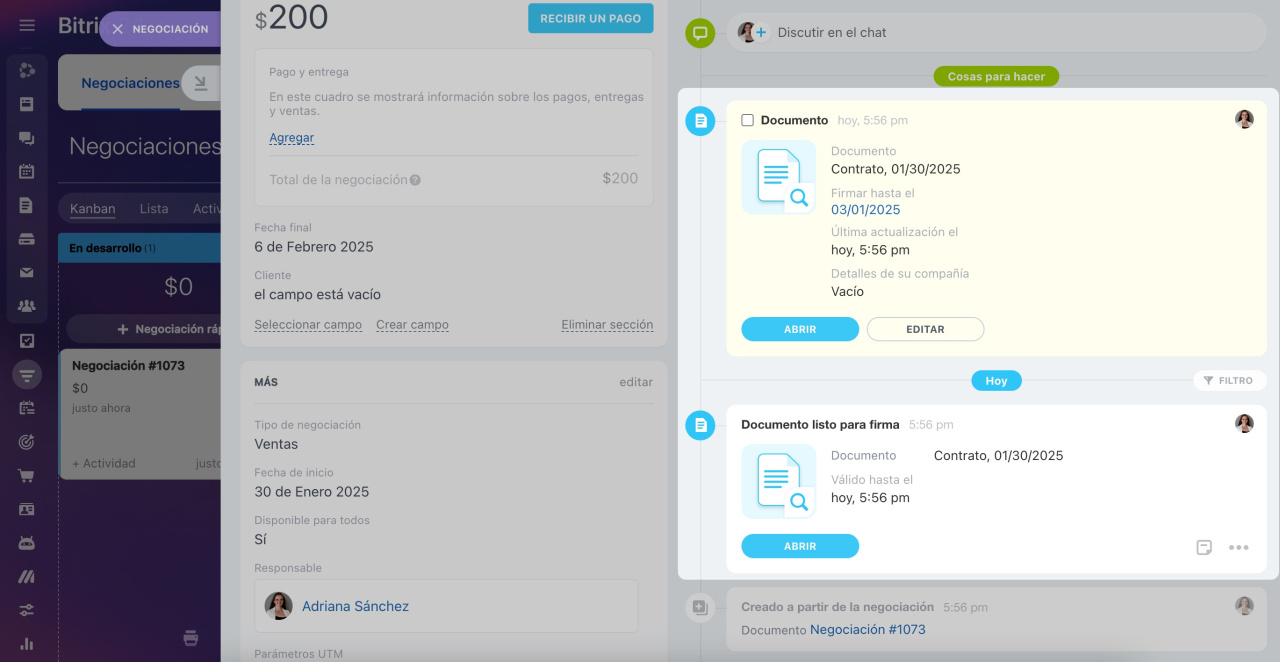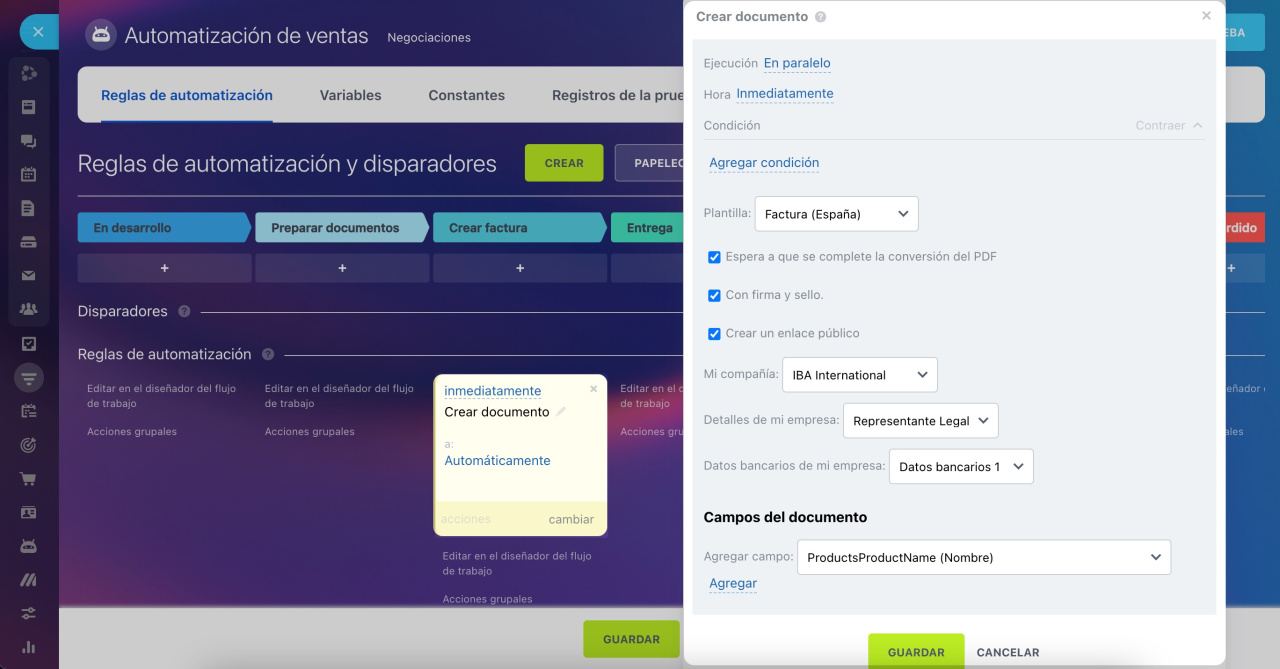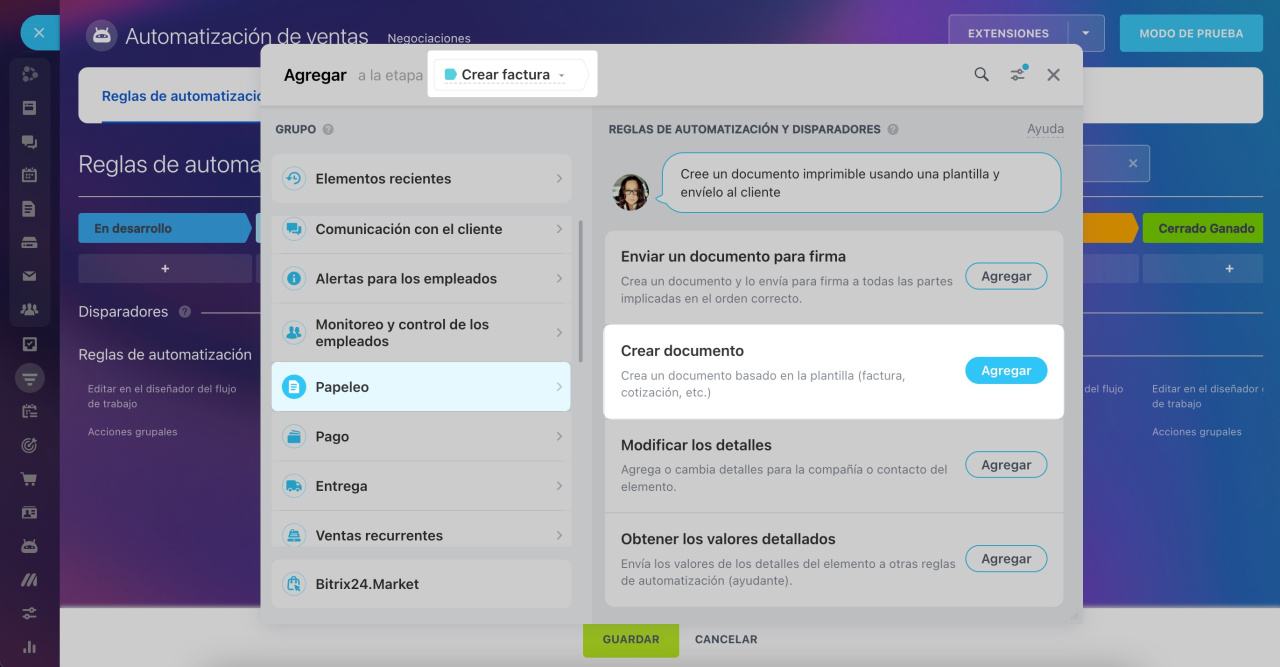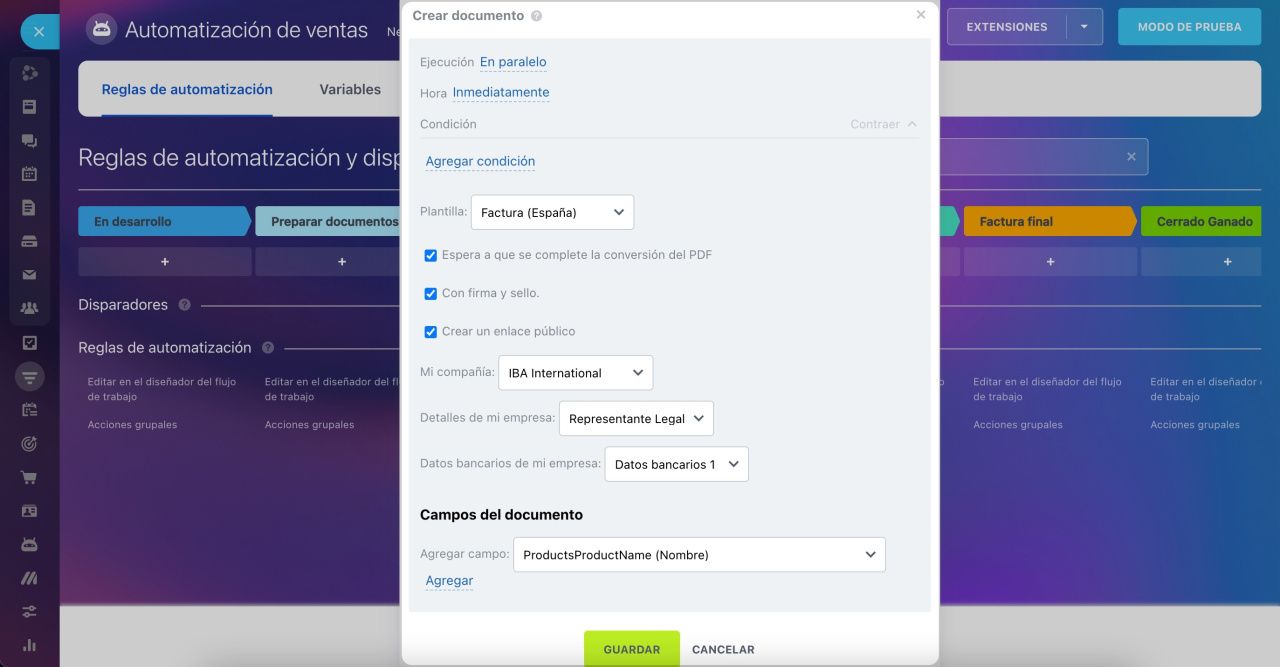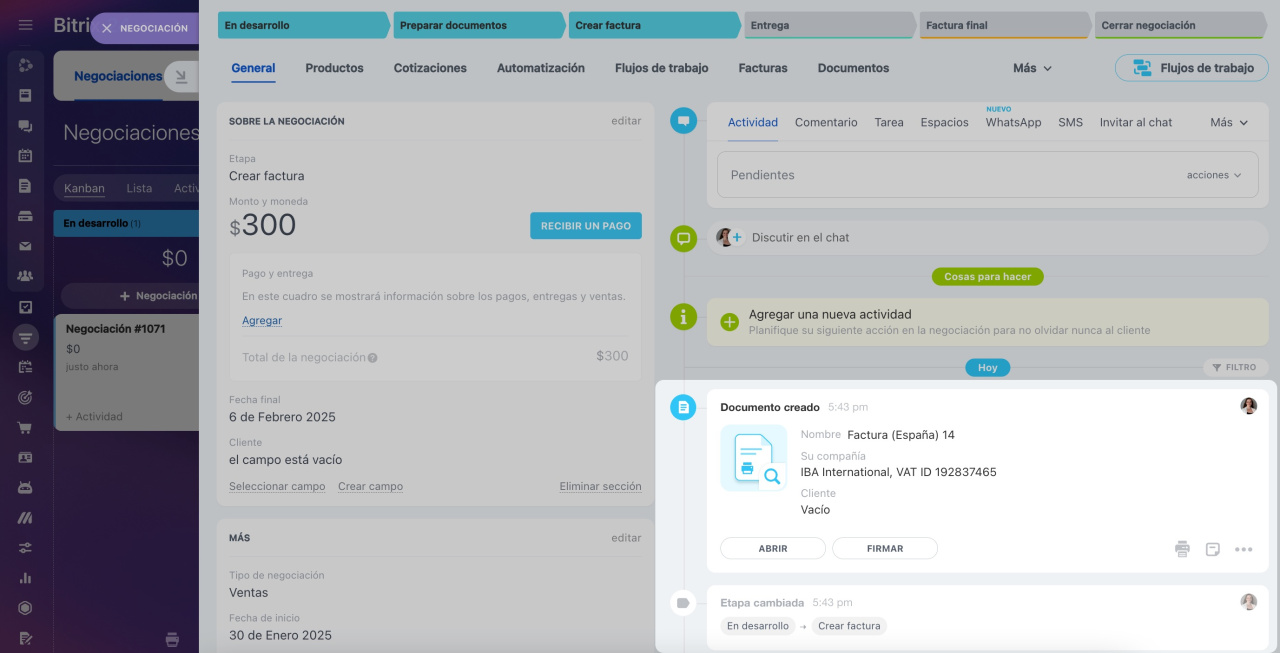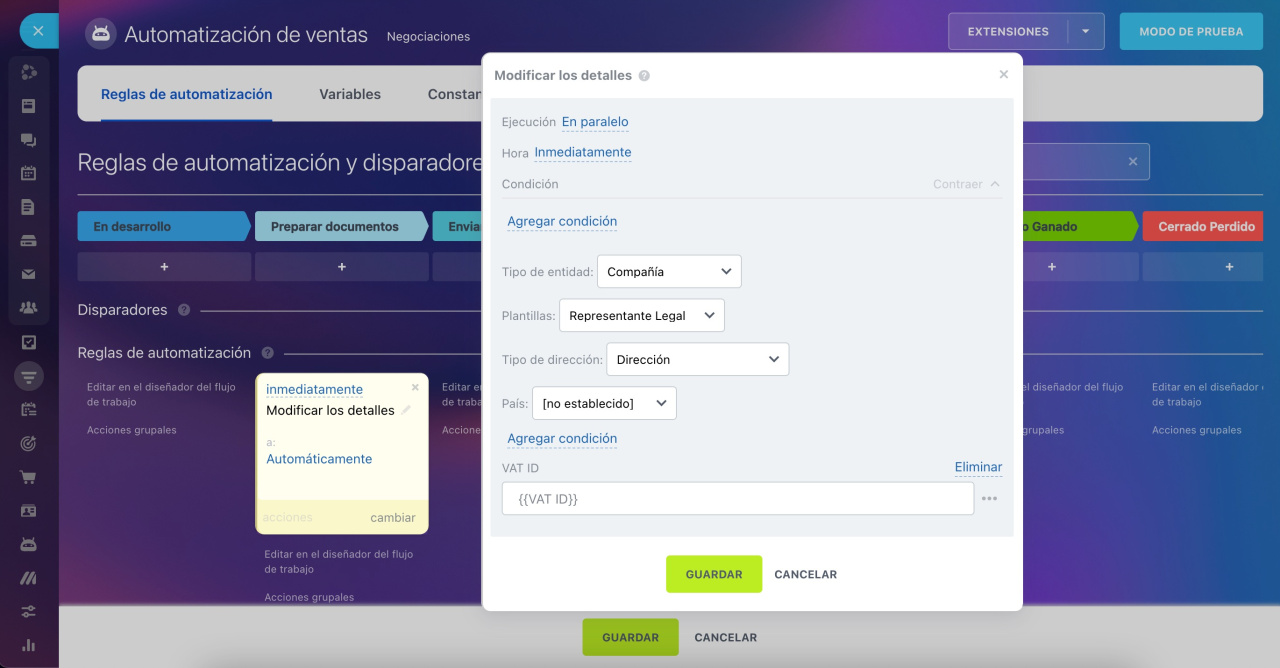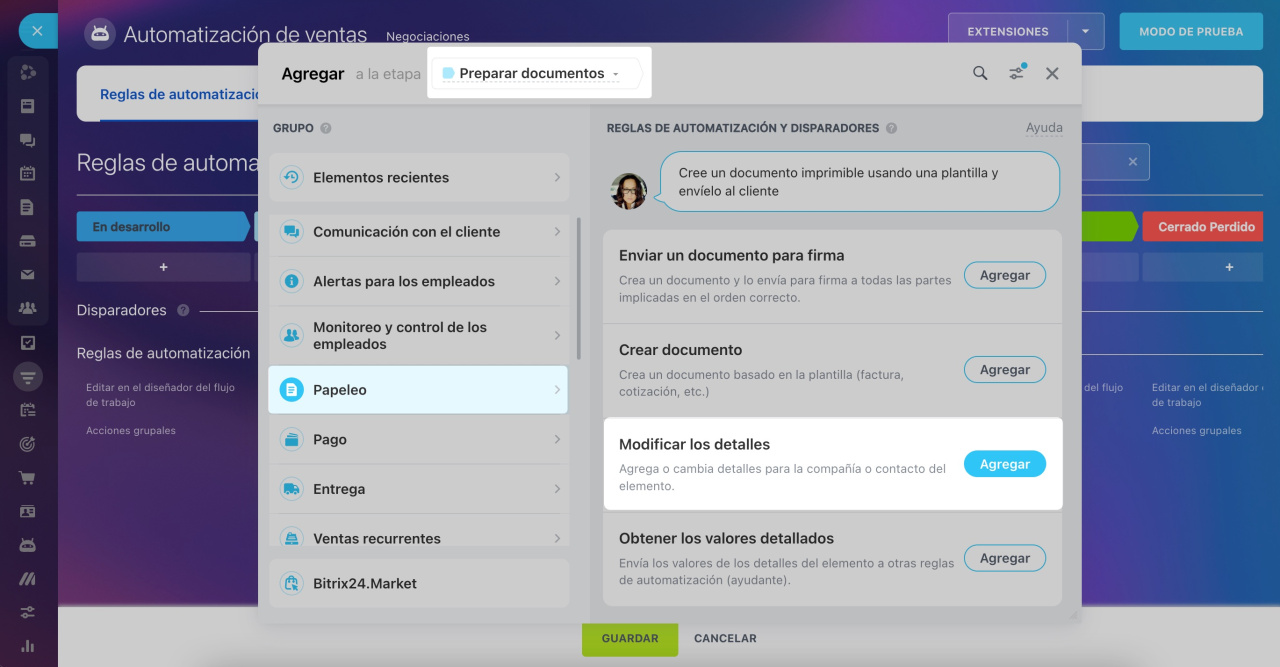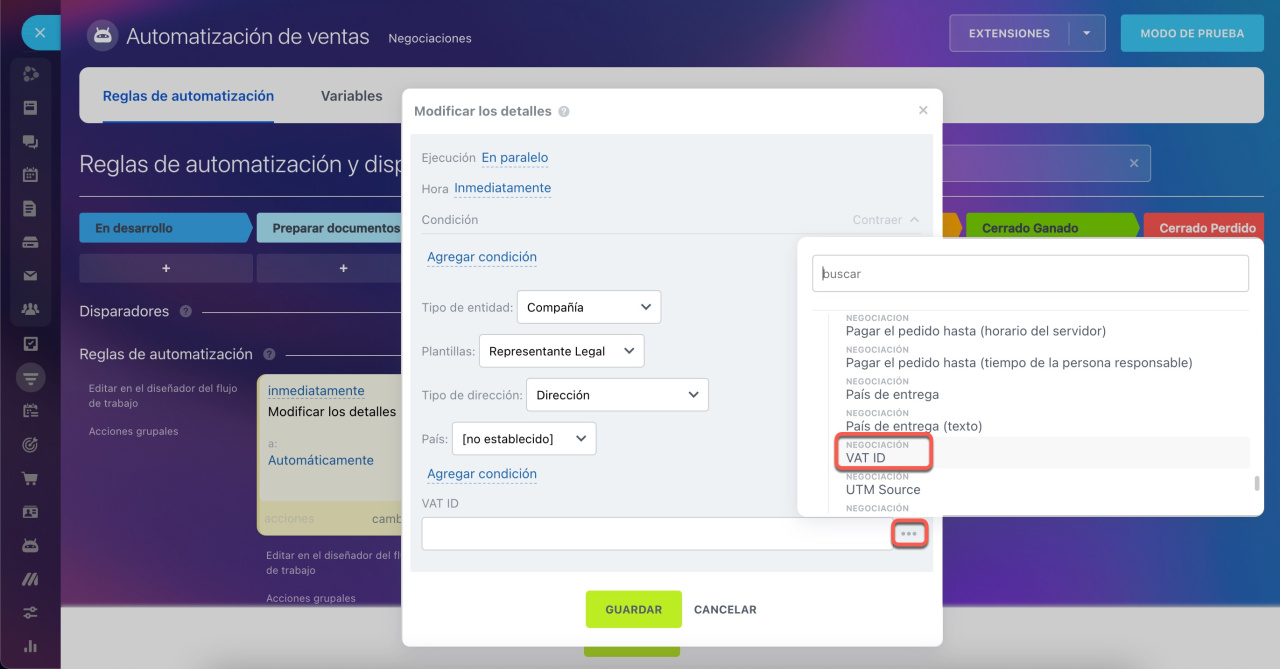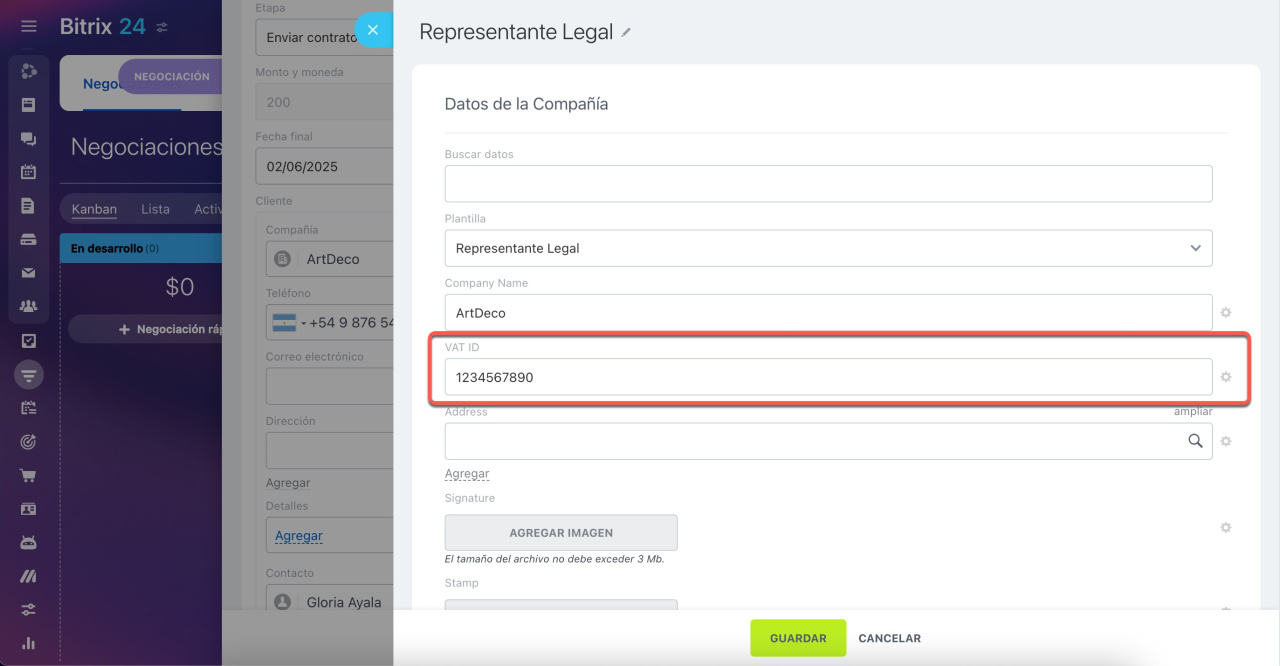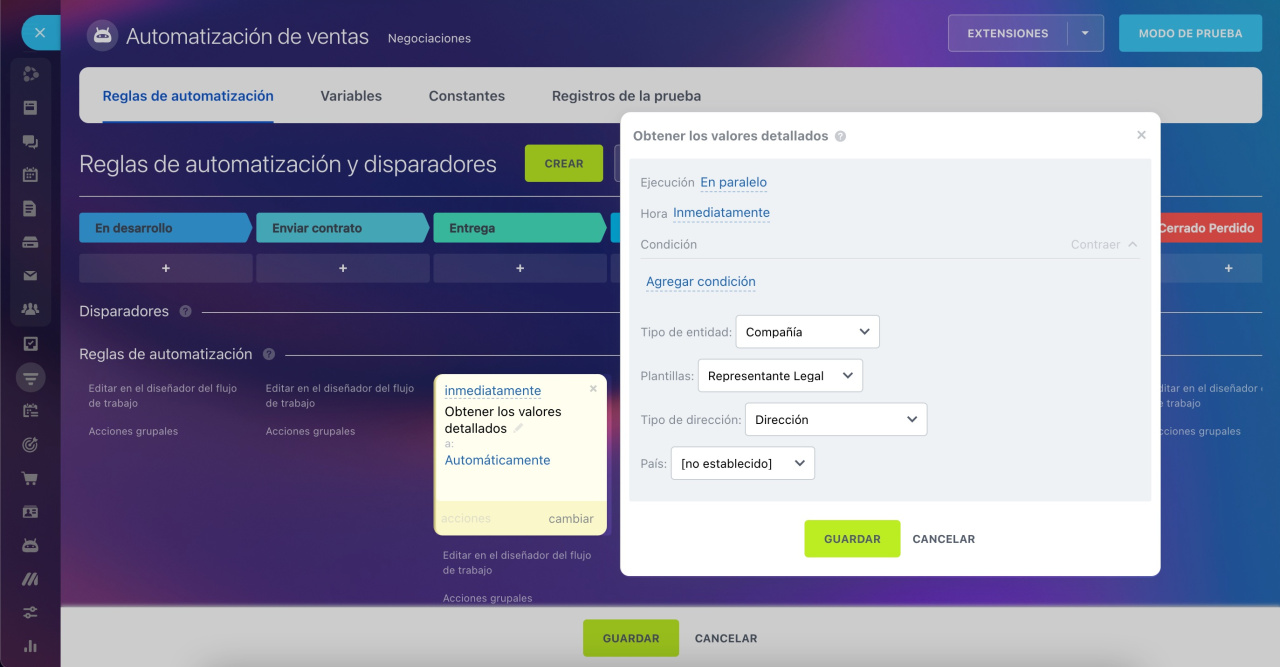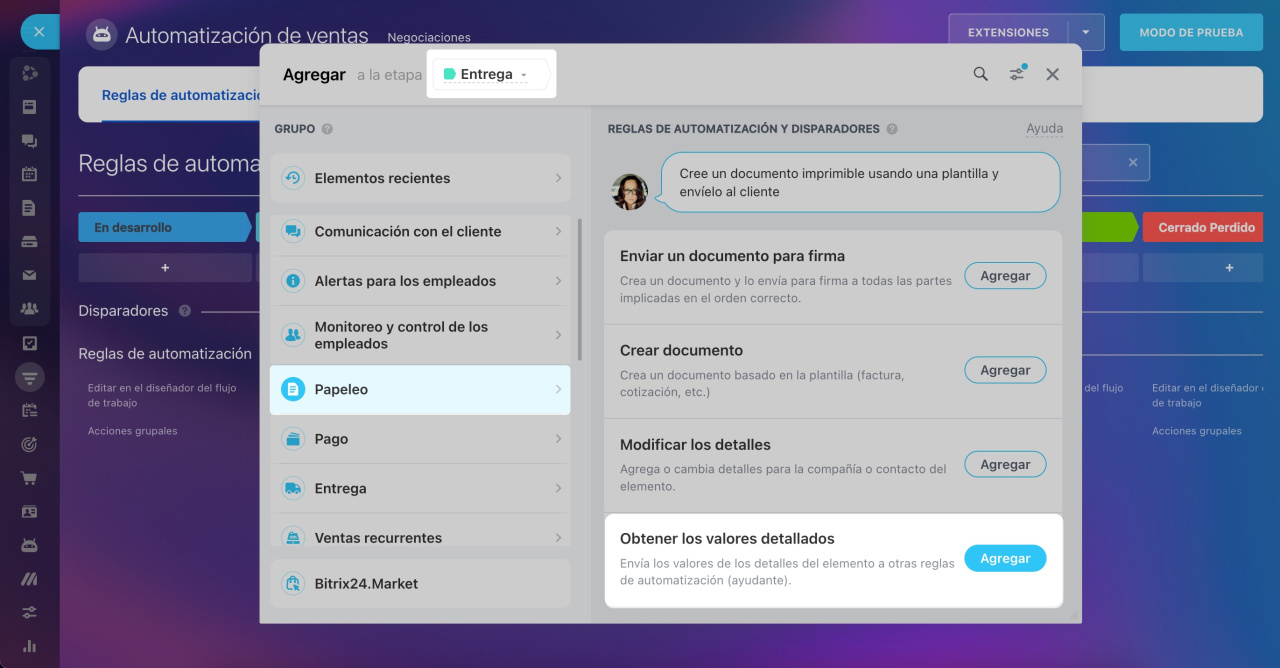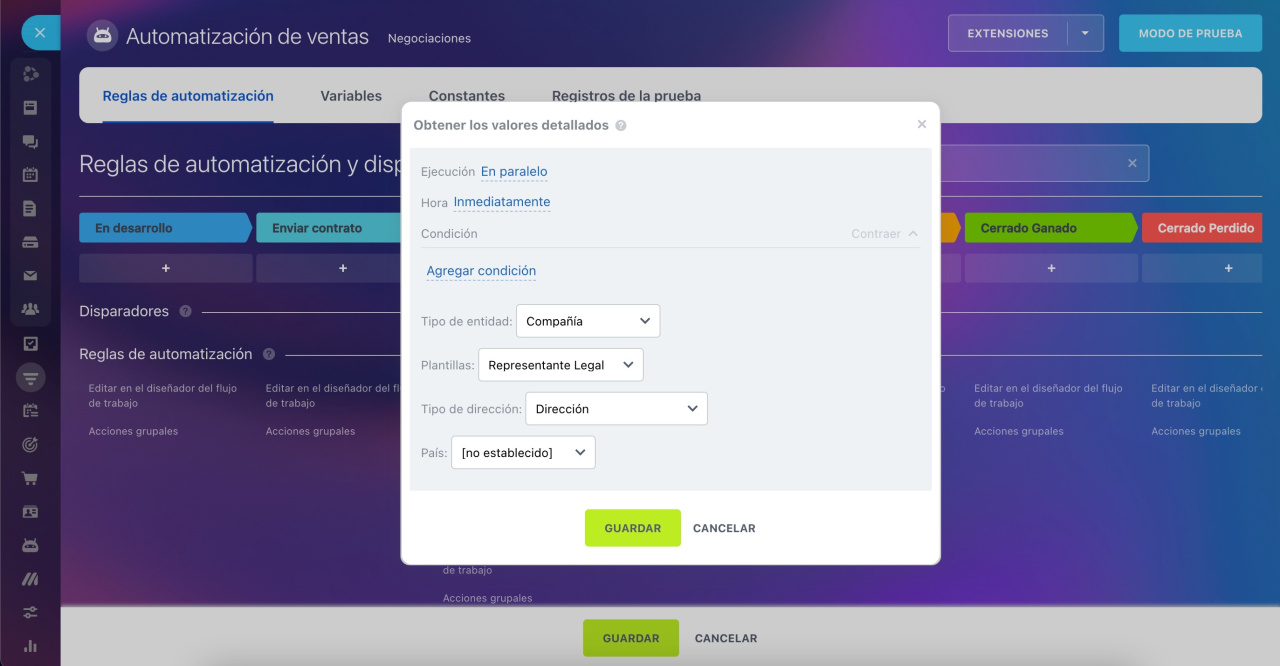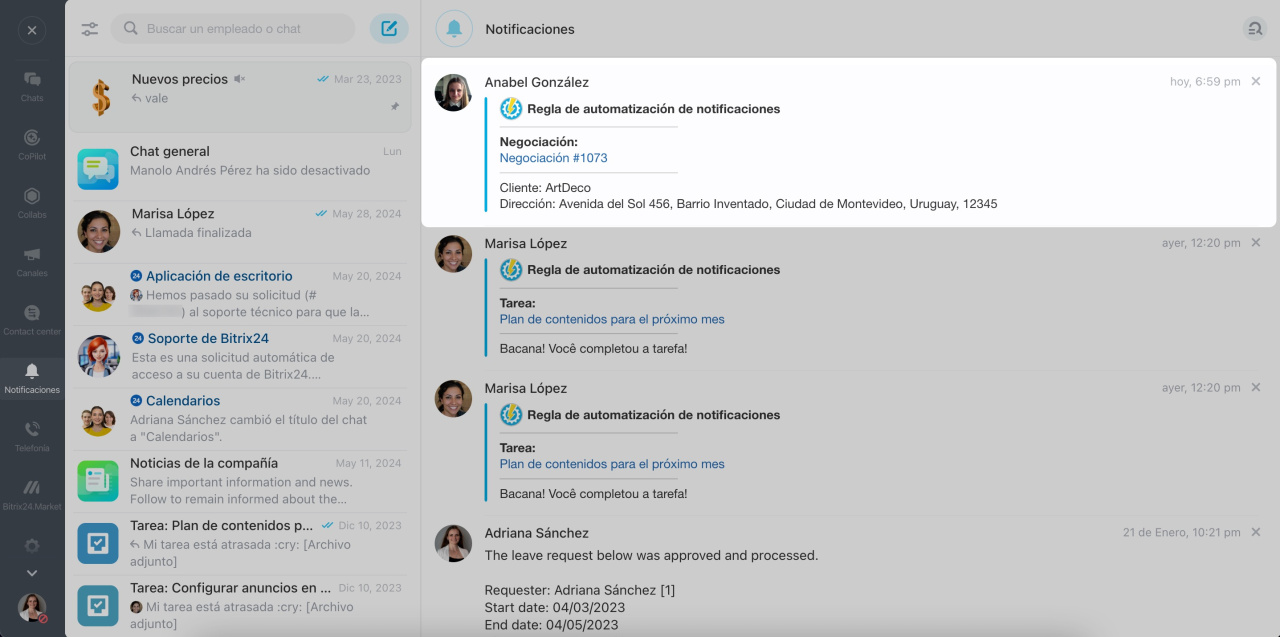Las reglas de automatización en CRM ayudan a automatizar diferentes escenarios de trabajo. Utilízalas para crear documentos, así como para enviar correos electrónicos y planificar llamadas o reuniones.
Reglas de automatización en CRM
Para configurar reglas de automatización y disparadores, ve a la sección de CRM, selecciona la entidad de CRM deseada y haz clic en el botón Automatización.
Interfaz para agregar reglas de automatización y disparadores
Las reglas de automatización se clasifican en grupos según las tareas que realizan. En este artículo, vamos a considerar el grupo Papeleo:
- Enviar un documento para firma
- Crear documento
- Modificar los detalles
- Obtener los valores detallados
Enviar un documento para firma
Esta regla de automatización genera un documento a partir de una plantilla en la sección de Firma electrónica y lo envía al director y al cliente para su firma. La información sobre el envío se registra en la ficha de CRM, permitiendo al gerente verificar qué documento se ha enviado y cuándo.
Firma electrónica: visión general
Configurar la regla de automatización
Ve a la sección de Negociaciones y agrega la regla de automatización Enviar un documento para firma en la etapa Enviar contrato.
Especifica los parámetros de la regla de automatización.
Nombre completo de la persona que firma en nombre de la empresa. Indica el nombre del empleado de tu empresa que firmará el documento. Puedes introducir el nombre manualmente o seleccionar un valor de constante, variable o campo de la ficha de CRM. Para ello, haz clic en Tres puntos (...) y elige el valor.
Reglas de automatización: constantes y variables
Plantilla del documento. Selecciona una plantilla de la lista. Puedes crear plantillas de documentos en la sección de Firma electrónica.
Crear y enviar un documento electrónico para firmar
Cuando la negociación se mueve a la etapa Enviar contrato, la regla de automatización crea y envía el documento para firma.
Crear documento
Esta regla de automatización genera automáticamente un documento a partir de una plantilla, como una factura, una cotización o un contrato.
Configurar la regla de automatización
Ve a la sección de Negociaciones y agrega la regla de automatización Crear documento en la etapa Crear factura.
Especifica los parámetros de la regla de automatización.
Plantilla. Selecciona la plantilla que usará la regla de automatización para crear el documento.
Esperar a que se complete la conversión del PDF. Si esta opción está activada, la siguiente regla de automatización se ejecutará cuando el documento se convierta a PDF. Por ejemplo, una vez generada una cotización, otra regla de automatización la enviará por correo electrónico al cliente.
Con firma y sello. Activa esta opción para insertar la firma y el sello de la empresa en el documento.
Crear un enlace público. La regla de automatización creará un enlace para que el cliente pueda ver y descargar el documento.
Mi compañía y detalles. Selecciona tu compañía desde la cual se generará el documento e indica sus datos.
Campos del documento. Puedes añadir campos adicionales y sus valores, como el nombre del documento y la dirección legal de la empresa. Selecciona el campo y haz clic en Agregar.
Cuando la negociación alcanza la etapa Crear factura, la regla de automatización genera la factura. El gerente podrá verla en la ficha de CRM y enviarla al cliente.
Modificar los detalles
Esta regla de automatización actualiza los datos de una compañía o contacto vinculados a un elemento de CRM, como el número de identificación fiscal o los datos del pasaporte. Esto permite actualizar la información utilizada en los documentos.
Configurar la regla de automatización
Ve a la sección de Negociaciones y agrega la regla de automatización Modificar los detalles en la etapa Preparar documentos.
Especifica los parámetros de la regla de automatización.
Tipo de entidad. Decide si modificarás datos de un contacto o una compañía.
Plantillas. Selecciona el tipo de plantilla: persona natural, representante legal, etc.
Plantillas de datos de contacto o compañía
Tipo de dirección. Elige el tipo de dirección: laboral, legal, adicional u otra.
Agregar condición. Agrega uno o varios campos de detalles que necesites modificar. El conjunto de campos depende de la plantilla seleccionada. Haz clic en Agregar condición y elige el campo de la lista.
Para asignar un nuevo valor a un campo, haz clic en Tres puntos (...) y elige un valor de constante, variable o campo de la ficha de CRM. Estos datos se actualizarán en los detalles.
Cuando la negociación alcanza la etapa Preparar documentos, la regla de automatización actualiza el campo VAT ID en los detalles de la compañía.
Obtener los valores detallados
Esta regla de automatización ayudante recoge información de los campos de detalles y la pasa a otras reglas de automatización. Por ejemplo, obtiene la dirección real y otra regla de automatización la envía al mensajero para la entrega del producto.
Reglas de automatización ayudantes
Configurar la regla de automatización
Ve a la sección de Negociaciones y agrega la regla de automatización Obtener los valores detallados en la etapa Entrega.
Especifica los parámetros de la regla de automatización.
Tipo de entidad. Decide si modificarás datos de un contacto o una compañía.
Plantillas. Selecciona el tipo de plantilla: persona natural, representante legal, etc.
Tipo de dirección. Elige el tipo de dirección: laboral, legal, adicional u otra.
En la etapa Entrega de las negociaciones, configura dos reglas de automatización: Obtener los valores detallados y Agregar notificación. La primera solicita la dirección real del cliente y la segunda la envía al mensajero.
Cuando la negociación alcanza la etapa Entrega, la regla de automatización envía una notificación al personal de entrega con la dirección para el envío del producto.
Artículos recomendados: